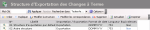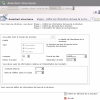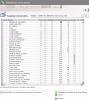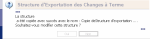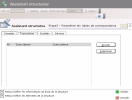Cette fonction vous permet de définir la structure des fichiers de transactions de change générés depuis le module FX et destinés à être importés dans un système externe.
Cette étape doit être effectuée avant l'exportation de fichiers afin de permettre la bonne intégration des informations du fichier vers le système externe. Elle permet de définir le type et l'emplacement des informations et éventuellement des règles de conversion.
Dans le volet Tâches de Modules, sélectionnez l'option Structure d'exportation des transactions de change dans le dossier Importer / Exporter du module FX.
La page de paramétrage des structures de fichiers des transactions de change s'affiche avec la liste des structures paramétrées sous forme de tableau.
Le tableau présente le code et le libellé de chaque structure, ainsi que le type de fonction concernée, le format de date attendu, la longueur type d'une écriture en nombre de caractères et l'existence d'équivalences.
Pour des informations sur :
- la réorganisation de l'affichage des lignes du tableau, cliquez ici,
- la recherche de texte dans le tableau, cliquez ici,
- la création d'une ligne, consultez la rubrique ci-après,
- la suppression d'une ligne dans le tableau, cliquez ici,
- la modification de la structure et des équivalences dans le tableau, cliquez sur le bouton Modifier la structure ou sur le bouton Modifier les correspondances. Vous accédez aux mêmes pages qu'en création.
- Dans la page de paramétrage de structures de fichier de transactions de change, cliquez sur le bouton Créer.
La première page de l'Assistant Structures s'affiche.
- Saisissez les informations générales sur la structure.
![]() Afficher la description des champs
Afficher la description des champs
- Cliquez sur le bouton
Définir les éléments de la structure pour continuer le paramétrage de la structure de fichier.
La page de paramétrage des champs de chaque enregistrement du fichier s'affiche.
Info
Si vous cliquez sur le bouton 
Cette page vous permet de paramétrer onze champs pour chaque enregistrement, chaque champ correspondant à un type d'information sur la transaction.
Reportez-vous aux paragraphes ci-après pour une description des valeurs codées dans le fichier exporté ainsi que sur les conditions de renseignements particulières de certaines informations.
| N° | Nom du champ | Valeur | Description |
|---|---|---|---|
| 4 | Sens | 0 | Achat |
| 1 | Vente | ||
| 5 | Catégorie | 0 | Change au comptant |
| 1 | Change à terme | ||
| 2 | Jambe aller de swap comptant contre terme | ||
| 3 | Jambe retour de swap comptant contre terme | ||
| 4 | Jambe aller de swap terme contre terme | ||
| 5 | Jambe retour de swap terme contre terme | ||
| 10 | Type de contrepartie | 0 | Société |
| 1 | Banque | ||
| 2 | Autre contrepartie | ||
| 17 | Mode de saisie des cours | 0 | Saisie du cours |
| 1 | Saisie de la valeur de change | ||
| 2 | Saisie du cours et de la valeur de change | ||
| 23 | Sens du cours | 0 | Devise principale / devise de contre-valeur |
| 1 | Devise de contre-valeur / devise principale | ||
| 26 | Sens du cours croisé 1 | 0 | Devise principale / devise de la société |
| 1 | Devise société / devise principale | ||
| 29 | Sens du cours croisé 2 | 0 | Devise de contre-valeur / devise de la société |
| 1 | Devise de la société / devise de contre-valeur | ||
| 47 | Statut de la transaction | 0 | Ouvert |
| 1 | Dénoué | ||
| 53 | Validation back office | 0 | Non validé en back office |
| 1 | Validé en back office | ||
| 62 | Type de transaction | 0 | Initial |
| 1 | Levé | ||
| 2 | Prorogé | ||
| 3 | Swap |
Les informations suivantes ne sont pas renseignées pour les transactions au comptant (Champ numéro 5, Catégories, renseigné à 1 ou 2) :
| N° | Nom du champ |
|---|---|
| 20 | Date de valeur spot |
| 21 | Date d'échéance |
| 25 | Cours à terme |
| 28 | Cours croisé 1 à terme |
| 31 | Cours croisé 2 à terme |
Le numéro de transaction initiale (champ 64) est renseigné avec le numéro de transaction pour les levées anticipées et les prorogations.
- Spécifiez les paramètres des champs de chaque enregistrement du fichier.
- Cliquez sur le bouton
Paramétrer les tables de correspondance pour continuer le paramétrage.
La page de paramétrage des tables de correspondance s'affiche.
- Si les codes contenus dans le fichier sont identiques à ceux de la base de données, cliquez sur le bouton
Tester la structure pour sauter cette étape de paramétrage et passer directement au test de la structure.
- Pour sauter l'étape de test de la structure de fichiers et valider directement le paramétrage, cliquez sur le bouton
Valider.
- Pour annuler le paramétrage en cours et réafficher la liste des structures de fichiers paramétrées, cliquez sur le bouton
Annuler.
Cette page comporte quatre onglets.
- L'onglet Comptes vous permet d'établir des équivalences entre les codes de comptes bancaires.
- L'onglet Transactions vous permet d'établir des équivalences entre les codes de types de transactions.
- L'onglet Sociétés vous permet d'établir des équivalences entre les codes de sociétés.
- L'onglet Devises vous permet d'établir des équivalences entre les codes de devises.
Dans l'onglet Comptes, activez la case à cocher Utiliser le paramétrage des équivalences pour les comptes bancaires si vous souhaitez utiliser les équivalences définies pour les comptes bancaires.
Info
Si vous activez cette case à cocher, les autres champs de l'onglet sont désactivés.
Cet onglet présente un tableau à quatre colonnes.
- La colonne N° comporte un numéro identifiant chaque équivalence.
- La colonne Zone interne comporte les codes de comptes bancaires enregistrés dans la base de données.
- Les colonnes Externe de et Externe vers comportent les codes de comptes bancaires contenus dans les fichiers qui seront exportés.
- Si vous n'avez pas activé la case à cocher Utiliser le paramétrage des équivalences pour les comptes bancaires, cliquez sur le bouton Ajouter pour créer une équivalence.
Une ligne est ajoutée au tableau.
- Sur cette ligne, cliquez sur le bouton
dans la colonne Zone interne pour sélectionner le code de compte bancaire existant dans la base de données.
Le code du compte bancaire s'affiche dans la colonne Zone interne.
- Dans la colonne Externe de, saisissez le code du compte bancaire équivalent dans le fichier exporté.
- Cliquez sur le bouton Ajouter pour ajouter une nouvelle ligne ou sur le bouton Supprimer pour supprimer la ligne sélectionnée.
Répétez les étapes précédentes autant de fois que nécessaire pour compléter la table de correspondance.
Les onglets Transactions, Sociétés et Devises se présentent comme l'onglet Comptes.
Procédez comme expliqué ci-dessus pour configurer les équivalences de codes de types de transactions, de codes de sociétés et de codes de devises dans ces onglets.
- Cliquez sur le bouton
Valider pour valider et enregistrer la structure.
La page de paramétrage des structures de fichiers est réaffichée avec, en bas de la liste des structures paramétrées, la nouvelle structure enregistrée.
Une fois le paramétrage terminé, vous pouvez exporter les transactions de change. Consultez la rubrique Exportation de données pour plus d'informations.
Vous pouvez créer une structure en utilisant la fonctionnalité de copie des informations d'une structure existante.
- Dans la page de paramétrage des structures, cliquez sur la structure à dupliquer, puis cliquez sur le bouton Dupliquer dans la barre d'actions.
Une boîte de dialogue s'affiche vous invitant à modifier la copie créée.
- Cliquez sur Oui pour modifier la copie créée.
- La page de création de structure s'affiche, avec les paramètres de la structure dupliquée. Un identifiant est créé automatiquement pour la structure, par incrémentation.
- Dans la zone Libellé, saisissez le libellé de la nouvelle structure.
Vous pouvez modifier les paramètres de la structure dupliquée.
Pour plus d'informations sur les pages de paramétrage de la structure de fichier, consultez la rubrique précédente.
Vous pouvez enrichir, modifier, ou élaguer en permanence les correspondances de valeurs entre fichier et base de données.
- Dans la page de paramétrage des structures, cliquez sur la structure à modifier, puis cliquez sur le bouton Modifier les correspondances dans la barre d'actions.
- La page de définition des tables de correspondance s'affiche, avec les correspondances paramétrées pour la structure sélectionnée.
Pour plus d'informations sur les champs de cette page, consultez la rubrique décrivant la création de structure de fichier à exporter.